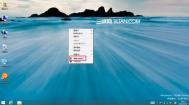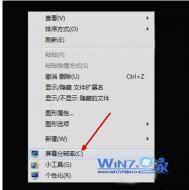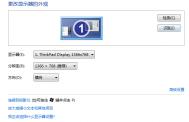Win8.1如何更改分辨率
在Win8.1的系统下,更改屏幕分辨率的方法有两种。
方法一:
在桌面上右键单击,选择屏幕分辨率即可。


方法二:
1. 使用鼠标,移动到屏幕右上角,选择设置;
(本文来源于图老师网站,更多请访问http://m.tulaoshi.com/windowsxitong/)
2. 点击设置后,选择右下角的更改电脑设置;

在左侧选择电脑和设置;

4. 在显示中,可以调试分辨率。
快速清除Win8.1系统垃圾有高招
1、首先打开计算机,选择系统所在分区,右键单击www.Tulaoshi.com→属性→磁盘清理;
2、打开磁盘清理后会自动扫描可以清理的文件;
3、扫描结束后,先不要清理,点击清理系统文件;

4、然后会重新扫描;
5、这里可以选择全部,其中的以前的Windows安装就是Windows.old里面的东西;

6、确定后开始清理,等清理结束后看一下C盘剩余空间是不是就空出很多了。从旧版本系统升级到新版本系统,不管是升级安装还是自定义安装,只要没有格式化分区,都会有一个Windows.old的文件夹 。
Win8.1提示:SecureBoot未正确设置的解决方法
一个新系统总会有这样那样的问题,这不!昨天图老师小编的朋友在从win8升级到win8.1之后就向图老师小编咨询,在win8.1电脑桌面右下角一直有SecureBoot未正确设置的提示,非常烦人,那么怎么去掉或者隐藏这个呢?
图老师小编也不会啊,谁让咱木有win8系统呢?好在万能的度娘帮助了我,下面为大家介绍下解决方法,大家可以参考。
桌面右下角显示SecureBoot未正确配置 build9600解决办法

第一种模式BIOS:
tulaoshi.com在将Secure Boot设置为Enabled后,Secure Boot Status依然为关闭状态。

步骤1:在机器重启至bios界面时,不停敲击F2键或Del键进入BIOS,不同主板按键不一样,大家可以注意bios下方一般有按键提示。进入bios之后,选择Security选项,选择Reset to Setup Mode并敲回车,选择YES并按下回车键;
(本文来源于图老师网站,更多请访问http://m.tulaoshi.com/windowsxitong/)步骤2:选择Restore Factory Keys并敲回车,选择YES并按下回车键;
步骤3:按F9或FN+F9恢复BIOS默认设置;
步骤4:按F10或FN+F10保存退出,并不停敲击F2键或Fn+F2键进入BIOS。检查Secure Boot Status,此时应已经变为Enabled状态,保存退出即可;
步骤5:进入系统后就会发现桌面右下角显示的SecureBoot未正确配置提示消息消失了。
第二种模式的BIOS:
在Security菜单项下Secure Boot Status为关闭状态,且不可更改。如下图:

步骤1:在机器重启至bios界面时,不停敲击F2键或Fn+F2键进入BIOS。选择Boot菜单项,并将Boot Mode选项选择为UEFI模式;
步骤2:选择Exit菜单项,并将OS Optimized Defaults选项选择为WIN8 64bit模式;
步骤3:按F10或FN+F10保存退出,并不停敲击F2键或Fn+F2键进入BIOS;
步骤4:此时再检查Security菜单项下Secure Boot Status即为开启状态;

步骤5:进入系统后就会发现桌面右下角显示的SecureBoot未正确配置提示消息消失了。
Win8.1系统画图工具功能大盘点
一、图片的缩放
我们用画图工具打开一张图片,在画图工具界面中选择查看,我们可以点击左上角缩放中的放大或缩小来查看图片,也可以点击右下角的缩放比例来调整大小,画图工具缩放大小每次缩放都只能以50%的增加或减小,功能不够人性化。

二、显示标尺和网格线
在查看图片时,需要了解图片局部尺寸时,可以勾选标尺和网格线功能。

三、全屏方式看图
全屏功能,可以显示在整个屏幕上查看图片。单击全屏,即可,要退出全屏是时随意在屏幕上点击就可以返回到画图工具窗口。Win7画图工具在查看图片方面有类似功能。

Windows8.1的画图工具不但可以画图还可以对图片进行大小调整、改变图片格式、涂鸦等的功能,如果你的系统装的是Win8.1系统,那便要好好利用此优势功能哦。
Win8.1公用网络与专用网络的替换技巧
网络,作为上网的一个重要媒介,在Windows7系统下可以进行网络类型选择,在Windows8系统下可使用右键来更改使用,但是在升级的Windows8.1系统下,却有着不一样的操作方式,下面就让我们一起去看一下win8.1系统下公用网络与专用网络的替换技巧吧。

操作步骤:
首先,请成功连接需要更改网络类型的网络(有线tulaoshi.com/无线)
1. 使用 Win+I 键打开设置菜单,选择右下角的更改电脑设置;

2. 在打开的电脑设置中,在左侧选择网络;

3. 选择已经连接好并需要更改的网络;

4. 在打开的网络设置中,找到查找设备和内容;
此选项开,网络类型会变为专用网络,如果为关,网络类型则为公用网络

5. 当查找设备和内容为开时候,重新打开网络和共享中心。